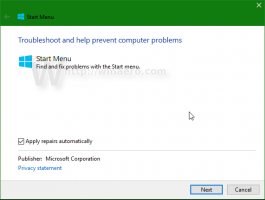Onemogućite automatsku instalaciju upravljačkog programa u sustavu Windows 10
Prema zadanim postavkama, Windows 10 automatski traži upravljačke programe na Windows Update-u te ih preuzima i instalira za uređaje povezane s računalom. Počevši od sustava Windows 7, on također automatski preuzima informacije (metapodatke) o tim povezanim uređajima kako bi ih prikazao s realističnim ikonama.
Oglas
Windows 10 može preuzeti dvije vrste softvera za vaše uređaje.
- Upravljački programi - poseban softver koji kontrolira određene uređaje priključene na vaše računalo. Omogućuje softversko sučelje za hardverske uređaje, omogućujući operativnim sustavima i drugim računalnim programima pristup hardverskim funkcijama. Bez upravljačkih programa, OS neće prepoznati hardver poput video kartice ili mrežnog adaptera.
- Informacije - Windows 10 može dohvatiti ikone i detalje visoke razlučivosti za mnoge uređaje. Za podržane uređaje, OS može dobiti naziv proizvoda, proizvođača i broj modela.
Ako niste zadovoljni ovim ponašanjem ili vam stvara neke probleme, možda biste ga htjeli onemogućiti. Često je upravljački program koji nudi OEM hardvera bolji, a upravljački program Windows Update stvara problem. Morate biti prijavljeni s administrativni račun nastaviti.
Da biste onemogućili automatsku instalaciju upravljačkog programa u sustavu Windows 10
- Otvori klasiku Upravljačka ploča app.
- Idite na Upravljačka ploča\Hardver i zvuk\Uređaji i pisači.
- Na popisu povezanih uređaja desnom tipkom miša kliknite ikonu kućišta računala s naziv vašeg računala.
- Odaberi Postavke instalacije uređaja iz kontekstnog izbornika.
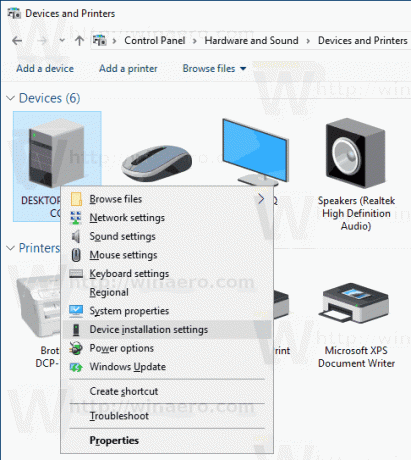
- U sljedećem dijaloškom okviru odaberite "Ne".
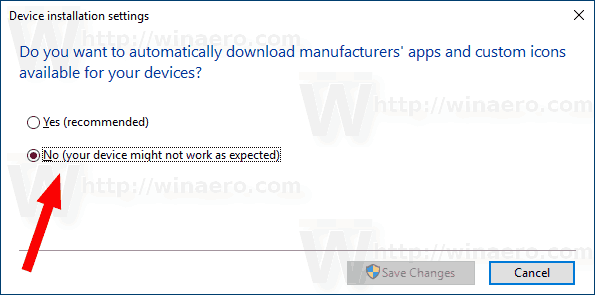
To je to.
Alternativno, možete omogućiti ili onemogućiti ovu značajku pomoću podešavanja Registry. Evo kako se to može učiniti.
- Otvori Aplikacija Registry Editor.
- Idite na sljedeći ključ registra.
HKEY_LOCAL_MACHINE\SOFTWARE\Microsoft\Windows\CurrentVersion\Metapodaci uređaja
Pogledajte kako doći do ključa registra jednim klikom.
- S desne strane izmijenite ili stvorite novu 32-bitnu vrijednost DWORD PreventDeviceMetadataFromNetwork.
Napomena: čak i ako jeste pokrenuti 64-bitni Windows i dalje morate stvoriti 32-bitnu DWORD vrijednost.
Postavite njegovu vrijednost na 1 da biste onemogućili značajku. Vrijednost podataka 0 to omogućuje (ovo je zadana vrijednost).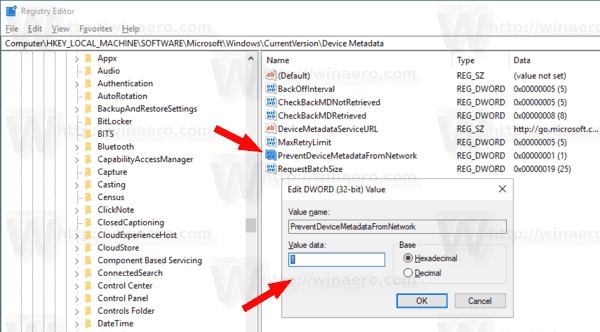
- Ponovno pokrenite Windows 10.
Kako biste uštedjeli svoje vrijeme, možete preuzeti sljedeće datoteke registra spremne za korištenje.
Preuzmite datoteke registra
To je to.
Povezani članci:
- Provjerite digitalne potpise datoteke sustava i upravljačkog programa u sustavu Windows 10
- Kako ponovo pokrenuti upravljački program za video u sustavu Windows 10
- Kako vratiti upravljački program u sustav Windows 10
- Isključite upravljačke programe iz ažuriranja u Windows 10 Creators Update
- Uklonite stare verzije upravljačkog programa u sustavu Windows 10
- Izradite sigurnosnu kopiju upravljačkih programa prije ponovne instalacije sustava Windows 10 pomoću DISM-a
- Kako blokirati automatsko ažuriranje upravljačkih programa u sustavu Windows 10
- Trajno onemogućite provođenje potpisa upravljačkog programa u sustavu Windows 10